OBS Studio怎么设置录像格式_OBS Studio设置录像格式教程
- WBOYWBOYWBOYWBOYWBOYWBOYWBOYWBOYWBOYWBOYWBOYWBOYWB转载
- 2024-04-09 14:37:13951浏览
php小编鱼仔分享了一篇关于OBS Studio录像格式的设置教程。文章详细介绍了如何调整OBS录制的视频格式,以达到更高的录制质量。同时还提供了多种选择,让用户根据自己的需求进行设置。教程内容通俗易懂,有良好的示范效果,对于想要进一步提升录屏体验的用户来说是一份不可多得的实用参考。
1、首先进入OBS主页界面,点击【文件】->【设置】。
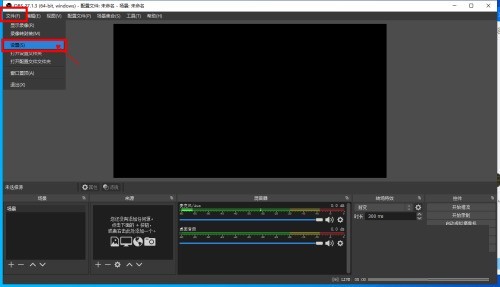
2、然后打开设置界面,点击左侧的【输出】。
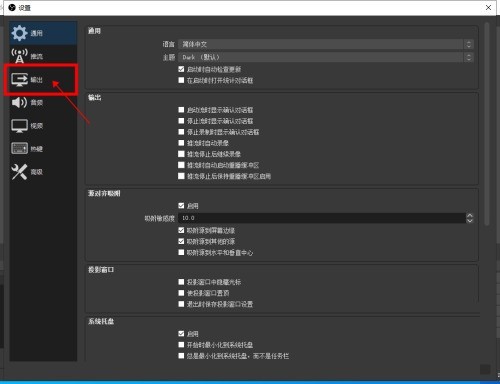
3、接着切换至输出设置界面,在录像模块中选择录像格式。
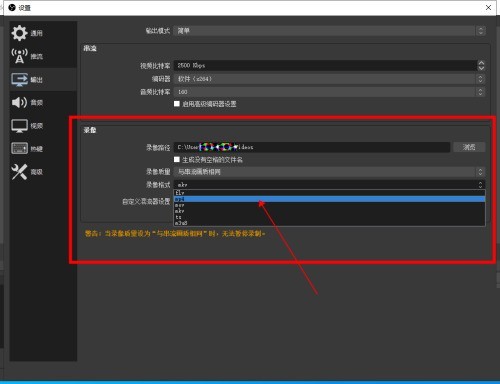
4、最后设置完成,点击【确定】。
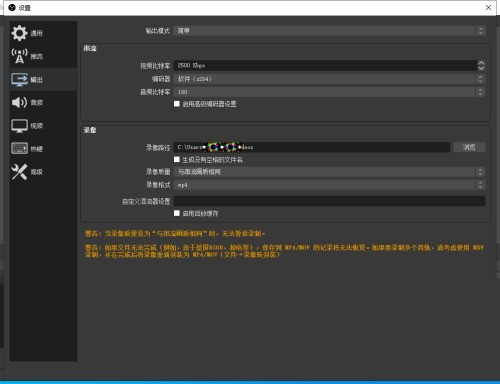
以上是OBS Studio怎么设置录像格式_OBS Studio设置录像格式教程的详细内容。更多信息请关注PHP中文网其他相关文章!
声明:
本文转载于:zol.com.cn。如有侵权,请联系admin@php.cn删除

